728x90
반응형
컴퓨터를 쓰다보면 컴퓨터의 가용자원은 적은데 안에 데이터가 중요하지 않은 경우가 종종 발생한다. 그 경우 윈도우10에서 자원을 너무 많이 가져다 쓰는 두 가지 서비스를 비활성화만 해도 상당히 많은 가용자원 확보가 가능하다. 그 두가지 서비스는 윈도우 자동 업데이트와 윈도우 디펜더이며 비활성화 방법은 아래에 기술하겠다.
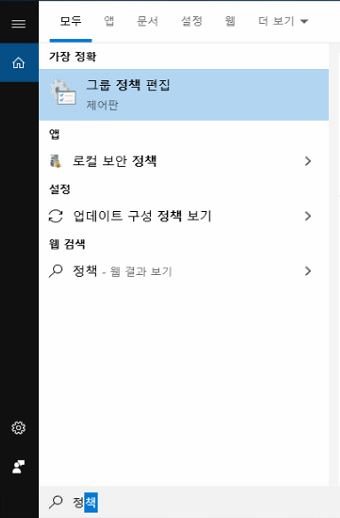
먼저 윈도우 디펜더부터 비활성화 하겠다. 윈도우키를 눌러서 '정책'을 입력하면 '그룹 정책 편집'이라는 프로그램이 나타난다. 클릭해서 실행한다.
반응형
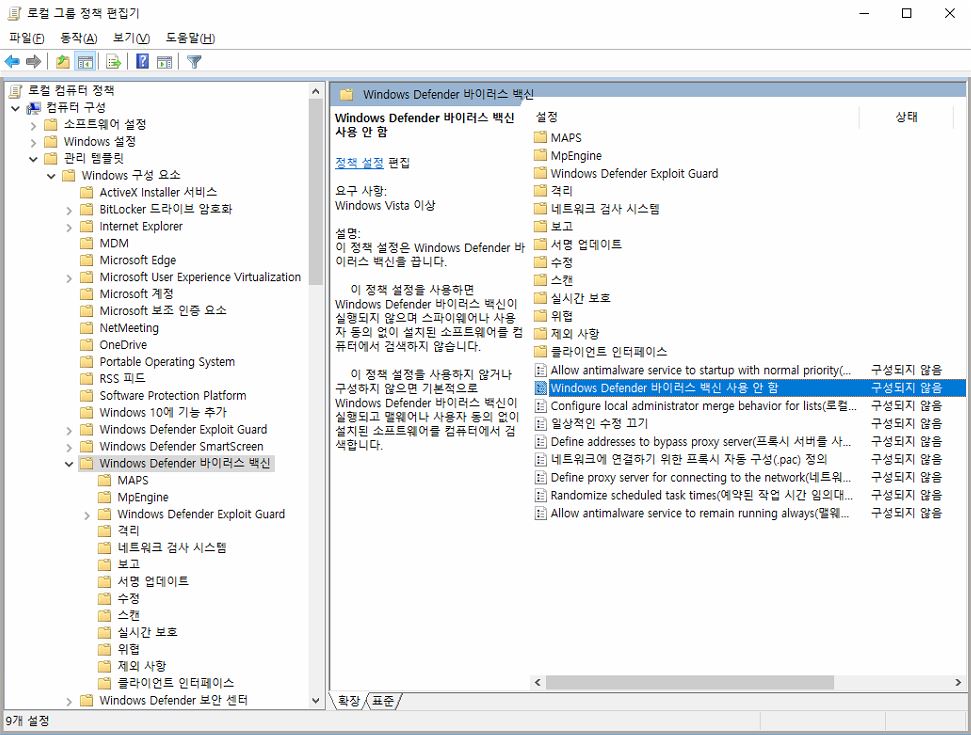
'컴퓨터 구성-관리 템플릿-Windows 구성 요소-Windows Defender 바이러스 백신'에 가서 'Windows Defender 바이러스 백신 사용 안 함'을 더블 클릭한다.

사용에 체크를 하고 확인을 누른다.

윈도우키를 누르고 '서비스'를 입력하여 서비스 프로그램을 실행한다.

'Windows Update'를 찾은 후 우클릭하여 속성창을 연다.
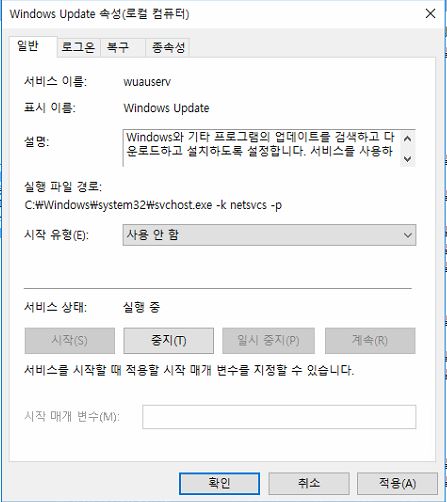
'Windows Update' 서비스의 시작 유형을 '사용 안 함'으로 변경하고 '중지'를 눌러서 중지 후 '확인'을 누른다.
728x90
반응형
'윈도우(Windows) > 윈도우 10(Windows 10)' 카테고리의 다른 글
| 윈도우 10 프로 기본 설치시 사용하는 메모리 용량과 디스크 용량 (0) | 2023.02.22 |
|---|---|
| [윈도우10] 알림 소리 끄기 (0) | 2022.10.15 |
| [윈도우 10] L2TP/IPSec VPN 연결 중에 보안 계층 오류가 발생했을 때 (0) | 2022.01.30 |
| [윈도우 10] 아파치 웹서버(HTTPD)를 설치하는 방법 (0) | 2021.12.27 |
| [윈도우 10] 원격데스크톱 - CredSSP 암호화 Oracle 수정 때문일 수 있습니다. (0) | 2020.09.27 |




댓글